Używanie funkcji Wi-Fi |
Sprawdzanie adresu MAC tej kamery |
Wyświetla adres MAC tej kamery.
- 1
- 2
- 3
- 4

Puknij „MENU”.
(Obsługa w tej kamerze)
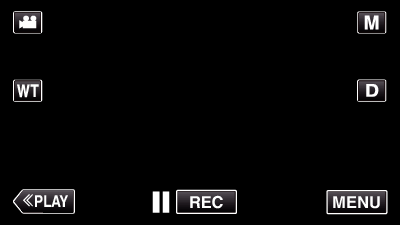
Pojawi się menu skrótów.

W menu skrótów puknij „Wi-Fi” (  ).
).
(Obsługa w tej kamerze)
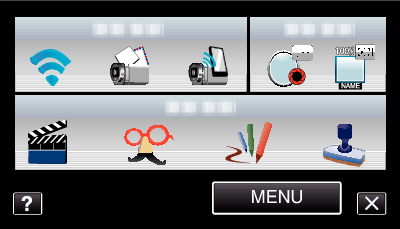

Puknij „USTAWIENIA SIECIOWE”.
(Obsługa w tej kamerze)
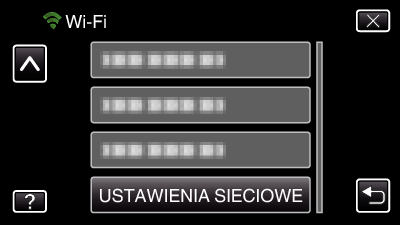

Puknij „ADRES MAC”.
(Obsługa w tej kamerze)

Pojawia się adres MAC tej kamery.
(Powyżej widoczny jest adres MAC po połączeniu z punktem dostępu, natomiast poniżej widoczny jest adres podczas połączenia bezpośredniego.)
Po zakończeniu ustawień, puknij „USTAW”.
